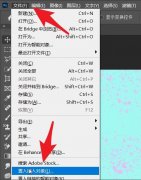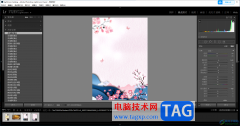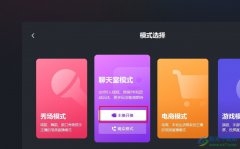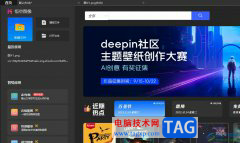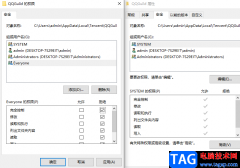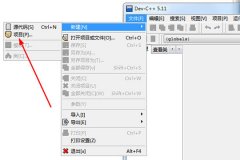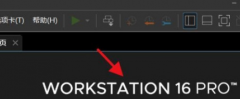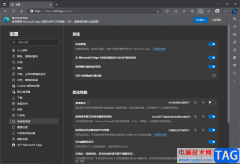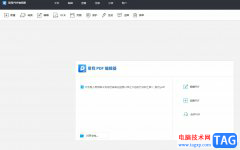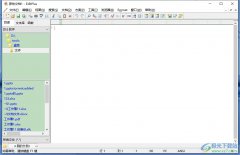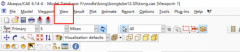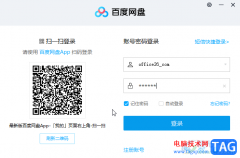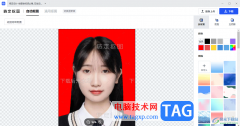钉钉是很多小伙伴都在使用的一款移动办公软件,在这款软件中,我们可以使用各种模板来进行日志编辑,提高日志编辑效率,还可以根据自己的需求来创建模板,分享给同事进行模板统一。有的小伙伴在使用钉钉中的日志功能时不知道该在哪里进行模板设置,其实很简单,我们只需要在钉钉的日志页面中打开模板管理选项,然后在该页面中就能看到创建模板选项,我们打开该选项,然后完成模板设置,最后点击发布模板选项即可。有的小伙伴可能不清楚具体的操作方法,接下来小编就来和大家分享一下钉钉创建日志模板的方法。
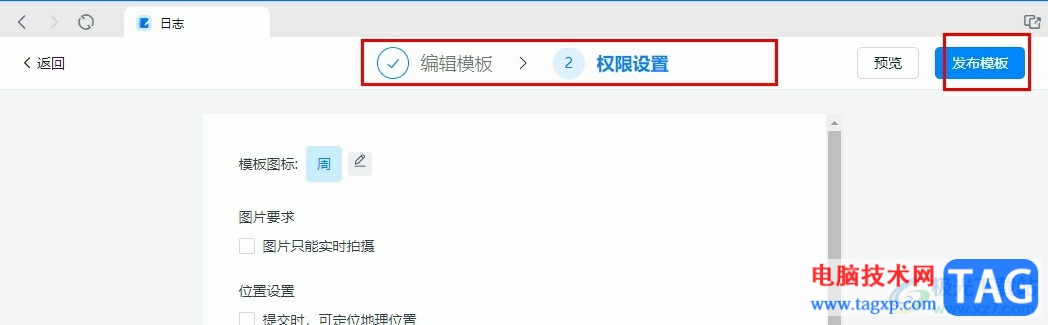
方法步骤
1、第一步,我们先点击打开钉钉软件,然后在左侧列表中打开“更多”选项,再在菜单列表中打开日志选项
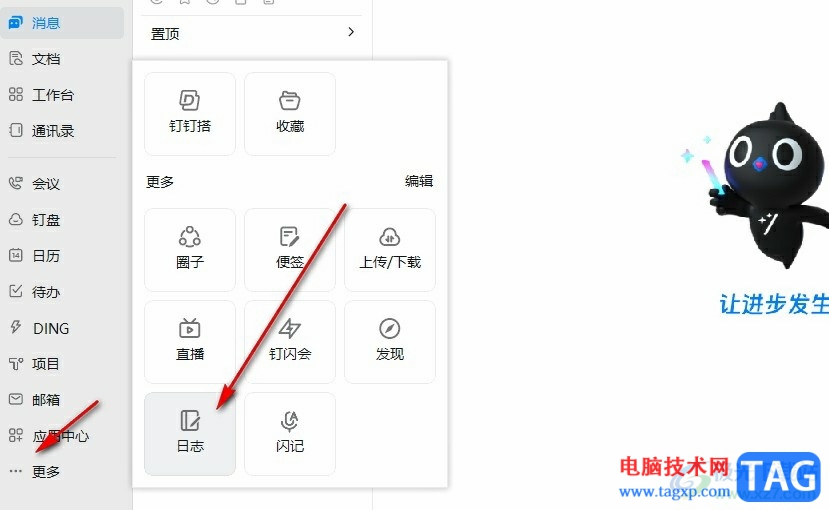
2、第二步,进入日志页面之后,我们在该页面中点击打开“模板管理”选项
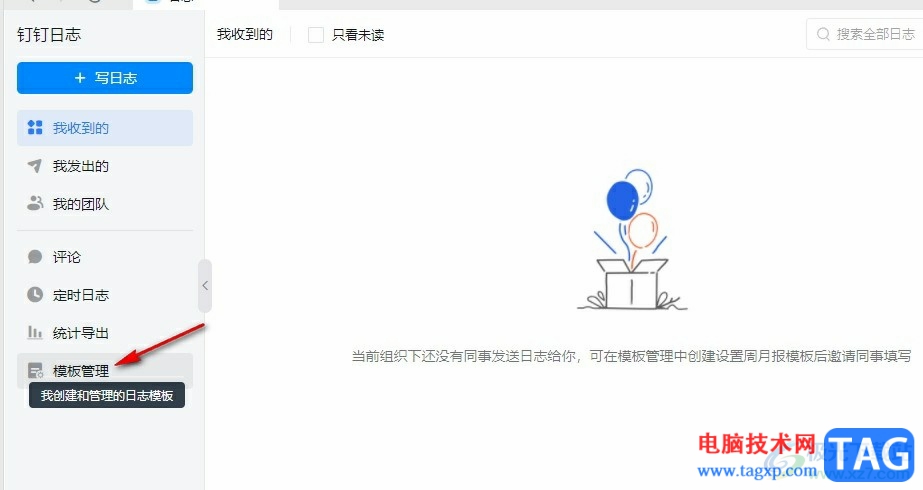
3、第三步,在模板管理页面中,我们点击打开页面中的“创建模板”选项
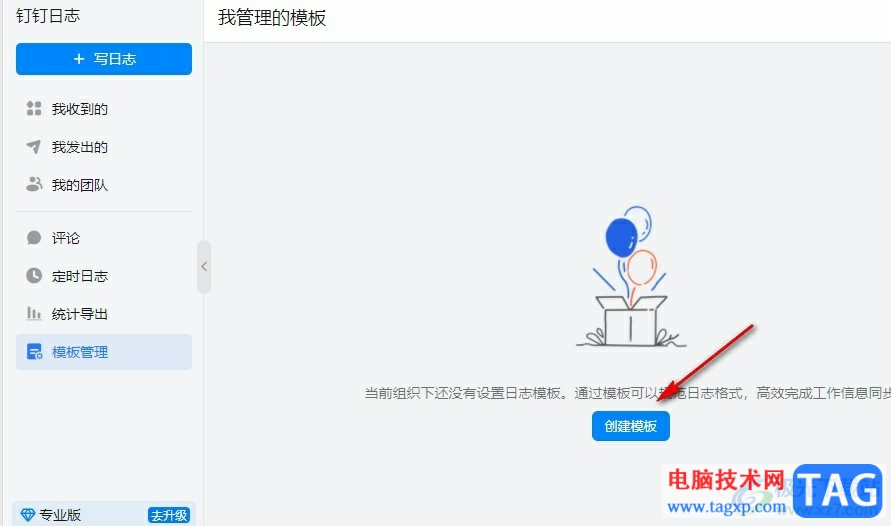
4、第四步,在创建模板页面中,我们将左侧的基础控件添加到中间页面中,然后完成问题编辑,接着点击“下一步”选项
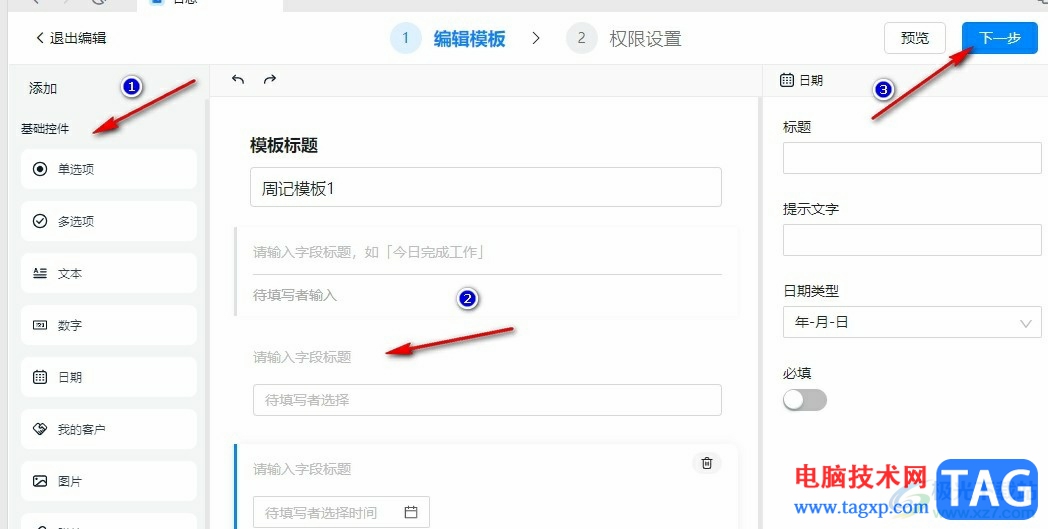
5、第五步,接着我们在权限设置页面中完成填写设置、模板图标等选项的设置,最后点击“发布模板”选项即可
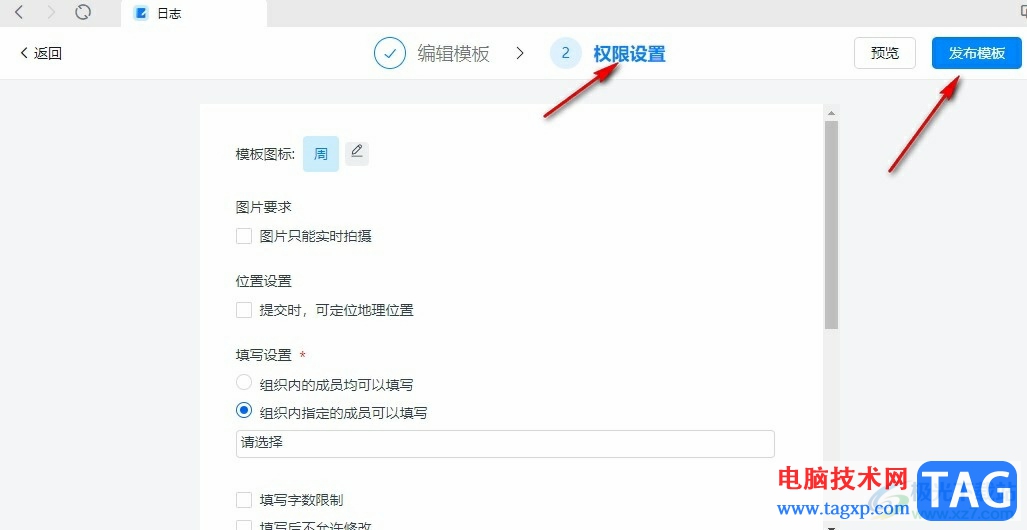
以上就是小编整理总结出的关于钉钉创建日志模板的方法,我们在钉钉的日志页面中打开管理模板选项,然后在该选项页面中打开创建模板选项,接着在创建模板页面中完成模板设置以及权限设置,最后点击发布模板选项即可,感兴趣的小伙伴快去试试吧。